Desde OnlyWhatsApps queremos mostrarte cómo puedes cambiar el texto que quieres escribir en la aplicación de WhatsApp, de esta manera tu mensaje de texto destacará. Las formas que te explicaremos serán aptos para Android e IOS. Si quieres saber más información este es tu post!
Desde que se introdujeron los estados de color en WhatsApp, hay quienes ya no pueden prescindir de ellos. Escribir colorido se ha convertido en una auténtica moda que, a partir de Facebook e Instagram, también se ha extendido dentro de la aplicación de mensajería comprada por Mark Zuckerberg.
Si a ti también te fascina esta nueva tendencia y te gustaría saber cómo escribir colorido en WhatsApp, te alegrará saber que todo lo que necesitas saber está contenido en este post. En el transcurso de este tutorial, de hecho, explicaré paso a paso lo que deberá hacer para tener éxito en su intento de escribir un mensaje diferente al habitual en WhatsApp. Sin embargo, tenga en cuenta que la capacidad de escribir en color solo está disponible en la aplicación WhatsApp en Android e iOS.
Para empezar con el tutorial, primeramente debe de tener a mano su smartphone Android o iPhone: contrariamente a lo que puedas imaginar, utilizar esta característica particular de WhatsApp es tremendamente fácil y los trámites indicados también pueden ser realizados por usuarios que no estén particularmente familiarizados con la tecnología o con la aplicación de mensajería.
¿Cómo cambiar la letra de color en el estado?
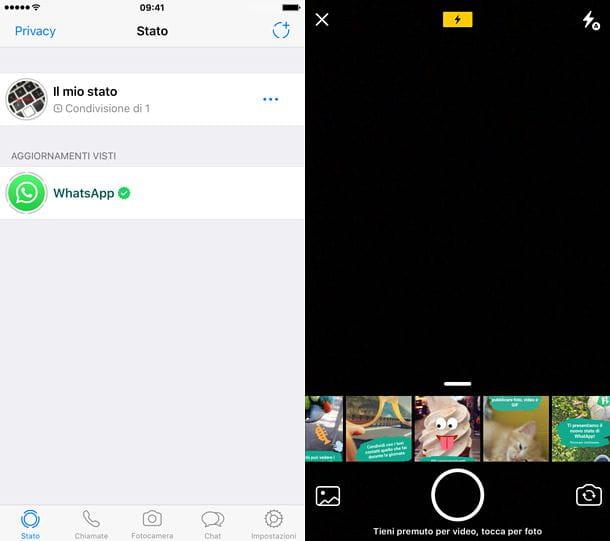
Para escribir colorido en WhatsApp desde su teléfono inteligente, primero debe crear un nuevo estado.
Si no estás seguro de las características de esta función, ten en cuenta que un estado de WhatsApp no es más que un contenido multimedia personalizado con una duración limitada a unos segundos. Además, los estados creados solo son visibles durante 24 horas. Después de este período de tiempo se eliminan.
Los estados de WhatsApp que se crean pueden estar compuestos por elementos multimedia como imágenes, videos, GIF o fotos presentes en la galería multimedia de su dispositivo. En particular, los videos pueden tener una duración máxima de 30 segundos. Además, antes de compartir imágenes y videos, puede personalizarlos agregando subtítulos, escritos, emojis y dibujos.
Tras una actualización reciente, WhatsApp ha introducido la capacidad de escribir coloreado en un estado, creando así un estado que consiste únicamente en un mensaje de texto personalizado. Una vez compartido, todos los contactos de la libreta de direcciones pueden ver el estado de WhatsApp; en el caso de que no desee disponer de una visualización pública de su contenido, es posible actuar a través de la configuración de la aplicación de mensajería.
En el transcurso de las siguientes líneas, explicaré cómo puede crear este estado particular que le permita escribir con una fuente de color. También te contaré sobre las otras herramientas que tendrás disponibles para la realización de una escritura en color.
Cómo cambiar la letra de color en WhatsApp (iOS)
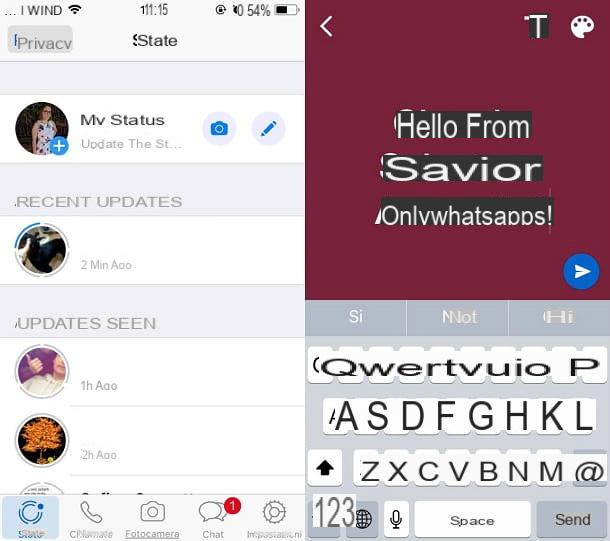
Para escribir un estado de color en WhatsApp primero debes abrir la aplicación de mensajería e ir a la sección Estado en el menú de la parte inferior (símbolo de un círculo).
En este punto, en correspondencia con el artículo Mi estado, encontrarás el símbolo de la cámara y el símbolo de un lápiz. Para crear un estado caracterizado por elementos multimedia, tendrá que tocar el símbolo de la cámara, mientras que para escribir solo un mensaje de texto en color en WhatsApp y enviar su mensaje en un estado, tendrá que tocar símbolo de lápiz.
A continuación, se abrirá el editor de WhatsApp y, en correspondencia con la entrada Escribe tu estado, puede escribir su mensaje. Tenga en cuenta que en este modo, el fondo y la fuente del mensaje se pueden personalizar. Para cambiar el color de fondo del estado, toque repetidamente el símbolo de paleta hasta que encuentre el color de fondo que se adapte a sus gustos.
Para cambiar la fuente del mensaje escrito, toque repetidamente en símbolo de la T. De esta manera, tendrás la oportunidad de visualizar el texto mecanografiado en una fuente diferente, pudiendo así elegir la que prefieras.
Una vez que hayas terminado de personalizar tu mensaje (también puedes agregarle emojis), solo tienes que tocar el símbolo del avión de papel que se encuentra en la parte inferior derecha, para publicarlo. Después de unos segundos, su estado de color se publicará en la sección Estado de WhatsApp donde será visible para todos sus contactos (si ha dejado la configuración predeterminada) durante 24 horas.
Puede escribir en color en WhatsApp también creando un estado de tipo multimedia, ya que existe la posibilidad de insertar un mensaje de texto en color además de la foto o video compartido en el estado creado. Para realizar esta acción, vuelva a la sección Estado de WhatsApp y crea un nuevo estado, pero en este caso toque el botón con el símbolo de la cámara. Esto abrirá la cámara predeterminada de su teléfono inteligente: luego puede elegir tomar una foto en el lugar o cargar una imagen desde la galería de medios de su dispositivo (accesible al deslizar hacia abajo).
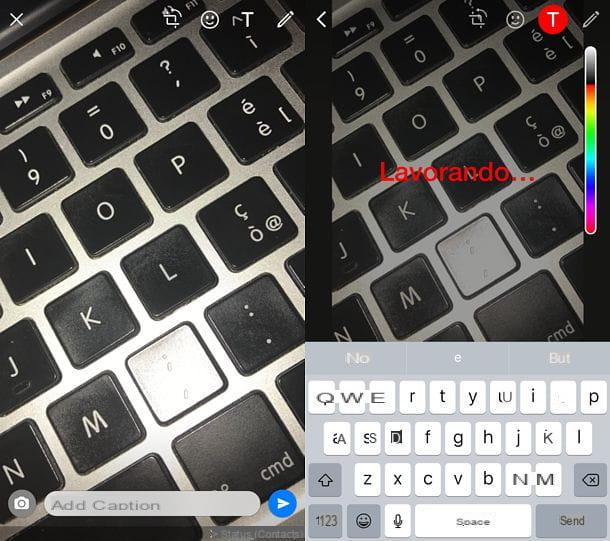
Una vez que haya elegido la foto o el video, puede escribir colorido tocando en Símbolo T que encuentras en la parte superior. Esto abrirá el teclado de tu dispositivo y podrás insertar un mensaje personalizado que aparecerá superpuesto al elemento multimedia. Puede cambiar el color del mensaje simplemente toque el color presente en el paleta de colores vertical ubicado a la derecha.
Alternativamente, también puede crear una escritura en color hecha a mano, utilizando el botón con el símbolo de lápiz. Esta herramienta está diseñada para dibujar en fotos (o videos) para incluirlos en el estado de WhatsApp, pero también puedes usarla para escribir un mensaje personalizado colorido. Para elegir el color te bastará también en este caso con consultar los colores de la paleta de colores vertical. Sin embargo, tenga en cuenta que, utilizando estas dos últimas herramientas, no podrá cambiar la fuente del texto escrito; solo puedes personalizar el color.
Una vez que haya terminado de escribir en una imagen o video, puede enviar el contenido multimedia en forma de estado. Para hacer esto, simplemente presione símbolo de avión de papel ubicado en la parte inferior derecha.
Nuevamente, el estado multimedia con una superposición de color estará en línea y visible, de forma predeterminada en la sección Estado de WhatsApp. El estado creado será público durante 24 horas, después de lo cual se eliminará automáticamente.
Cómo cambiar la letra de color en WhatsApp (Android)
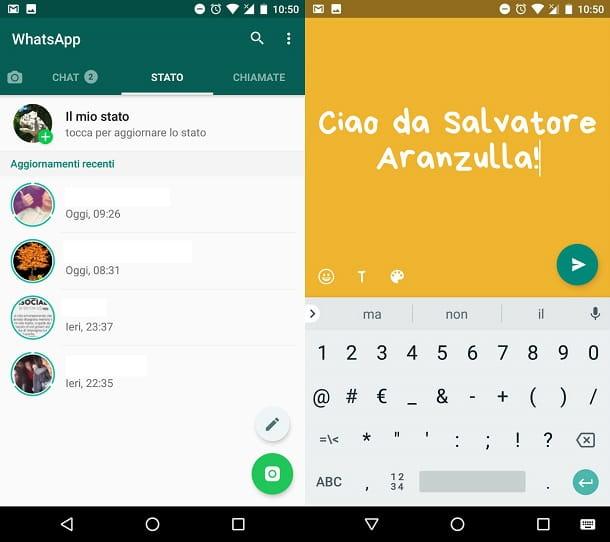
La capacidad de escribir un estado colorido también está disponible en la aplicación WhatsApp para Android. En las siguientes líneas explicaré en detalle cómo deberá proceder.
Lo primero que debes hacer es ir a la sección Estado de WhatsApp. En este punto, el primer método mediante el cual puede escribir en color en WhatsApp requiere que toque el botón con el símbolo de un lápiz ubicado en la parte inferior derecha.
Hacer esto abrirá la herramienta de creación de estado de WhatsApp y podrá escribir un mensaje de texto personalizado. En esta sección en particular, la fuente y el color de fondo también se pueden personalizar estéticamente.
En particular, para cambiar el color de fondo, toque repetidamente el símbolo de paleta hasta encontrar el color deseado. Para cambiar la fuente del mensaje, toque varias veces en el Símbolo T: podrás visualizar el mensaje con diferentes estilos y elegir el que más se adapte a tus gustos. En este apartado lo que no podrás hacer es cambiar el color del texto que siempre permanecerá en blanco.
Una vez que haya terminado de escribir su mensaje (también puede agregarle emojis a través del botón con el símbolo de la cara sonriente), confirme y envíe su estado tocando el botón en forma de avión de papel ubicado en la parte inferior derecha. De forma predeterminada, el estado será visible durante 24 horas para todos sus contactos en la aplicación de mensajería.
¿Te gustaría escribir un mensaje de texto en color que aparezca superpuesto en una foto o video que te gustaría compartir en un estado de WhatsApp? Te alegrará saber que es posible. En las siguientes líneas explicaré paso a paso cómo proceder.
Vuelva a la sección Estado de WhatsApp y, para crear un estado de tipo multimedia, toque símbolo de la cámara ubicado en la parte inferior derecha. Se abrirá la cámara predeterminada de su dispositivo: de esta manera puede tomar una foto en el lugar o presionar y mantener presionado el botón circular para hacer un video corto. Si, por el contrario, desliza el dedo hacia arriba, puede elegir una foto para publicar directamente de las que están en la galería de medios de su dispositivo.
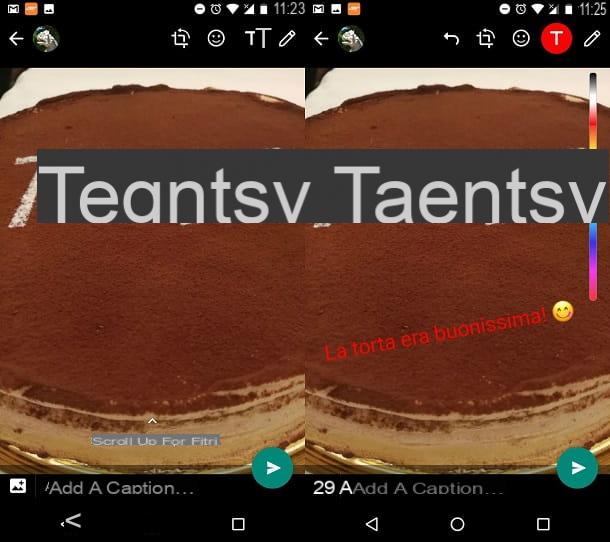
En esta pantalla, puede escribir un mensaje para superponerlo en la foto o video. Para hacer esto, simplemente toque el botón con el símbolo de una T. Usando el teclado de su dispositivo Android puede escribir un mensaje personalizado y cambiar el color del mismo: simplemente toque el color deseado en correspondencia con el paleta de colores vertical ubicado a la derecha.
Alternativamente, tocando el botón en forma de lápiz, puede usar su dedo trazando una inscripción escrita a mano en la pantalla. De hecho, este botón está diseñado para permitirle dibujar y escribir en fotos o videos compartidos como estado de WhatsApp. Sin embargo, tenga en cuenta que al escribir un mensaje de color superpuesto a una foto o video, solo puede cambiar el color del texto y no la fuente.
¿Ha terminado de escribir su mensaje y le gustaría enviar su estado? No hay problema: solo toque el símbolo de avión de papel abajo a la derecha. Nuevamente, de forma predeterminada, el estado realizado se compartirá automáticamente con todos sus contactos en la aplicación de mensajería.
Por último, tenga en cuenta que puede escribir un mensaje de superposición de colores (utilizando el botón con el Símbolo T y el del símbolo de lápiz), incluso enviando un elemento multimedia adjunto en un chat de WhatsApp.
Si necesita más información sobre cómo enviar mensajes de WhatsApp, le recomiendo leer mi guía dedicada al tema. Si, por el contrario, quieres saber más sobre los estados de WhatsApp, te remito a mi tutorial dedicado a esta función.
Aplicaciones para cambiar el color de la letra de WhatsApp
En este artículo, vemos una lista de 10 aplicaciones gratuitas para Android para generar y cambiar fuentes de escritura elegantes y bonitas, diferentes a las predeterminadas del smartphone, ideales para escribir texto en fotos, historias de Instagram, publicaciones de Facebook e incluso en mensajes de WhatsApp o Messenger. Técnicamente, no son herramientas para añadir un juego de caracteres al teléfono, sino que son convertidores de fuentes, fáciles de usar que no requieren cambios de configuración y sólo se pueden utilizar cuando se necesitan, sin anular la configuración predeterminada. De este modo, puedes generar mensajes, historias y mensajes de chat escritos con fuentes extravagantes, letras de colores, letras al revés, caracteres especiales de todo tipo y palabras personalizadas.
El tipo de letra cambia automáticamente al estilo de texto elegido y el texto puede copiarse con un solo toque dentro de Instagram, WhatsApp, Facebook u otras aplicaciones para compartir o mensajería. Además de crear fuentes, estas aplicaciones sirven para crear texto decorativo, emojis con símbolos imaginativos, números y texto elegante, subtítulos y letras en las fotos y mucho más.
1) Cool Fonts
Como su nombre indica, Cool Fonts es una colección de fuentes especiales para escribir de forma divertida y pegadiza, para llamar la atención en las fotos y mensajes compartidos en los grupos de WhatsApp. La aplicación es muy fácil de usar: cuando abres la aplicación, aparece una lista de diferentes fuentes divididas en muchas categorías como burbujas, versalitas, mágicas, paranormales, tachadas, finas, minúsculas, etc. Para copiar el tipo de letra, sólo tiene que pulsar sobre él. Una vez que hayas copiado la fuente, puedes pegarla donde quieras. Antes de elegir y copiar la fuente, puedes previsualizar el texto que vas a enviar como mensaje o compartir en una historia.
Puedes utilizar esta aplicación para decorar tu texto pulsando sobre el Decorador de Texto.
2) Texto con estilo
Stylish Text es un generador de fuentes que puede utilizarse en cualquier aplicación en la que se escriba texto. Para utilizarlo, primero debes dar permisos en la pantalla de opciones. Una vez hecho esto, puedes abrir WhatsApp o cualquier otra app en la que puedas escribir, escribe las palabras, después selecciona el texto haciendo que aparezca el menú de copiar y pegar. En lugar de copiar y pegar, toca el botón con tres puntos que aparece al lado para ver las otras opciones y encontrar Stylish. A continuación, puede elegir la fuente con la que transformar el texto. También puede copiar el texto directamente desde Stylish.
3) Generador de fuentes de texto
Text Font Generator es una aplicación Android gratuita para generar todo tipo de fuentes para escribir mensajes en WhatsApp, posts e historias en Facebook, Instagram, Twitter u otras redes sociales. Después de abrir la aplicación, puedes escribir el texto a compartir y luego elegir la fuente. Una vez que haya copiado este texto, puede pegarlo en cualquier campo de escritura que desee. Entre las principales características se incluyen fuentes geniales, texto elegante para escribir biografías e historias de Instagram, símbolos raros, decoraciones, mensajes encriptados, generador de enlaces, texto volteado o invertido y generador aleatorio.
4) Estilos de texto geniales
Cool Text Styles es otra aplicación para usar como generador de fuentes para WhatsApp, Facebook e Instagram. La aplicación tiene una buena colección de fuentes para probar en la vista previa. El Effect Maker le permite convertir textos normales en una fuente elegante o divertida. Para generar fuentes, tienes que escribir en el campo de texto de la parte superior y luego copiarlo y pegarlo en la app que quieras como Instagram o WhatsApp.
5) Estilos de chat
Chat Styles es una aplicación diseñada para WhatsApp y otros mensajeros, que permite enviar mensajes escritos de forma simpática o genial. Para utilizar la aplicación, todo lo que tienes que hacer es escribir tu mensaje o publicación directamente en Chat Styles, luego elegir la fuente y compartirla como mensaje.
6) Fontify
Fontify es otra app sencilla y gratuita, similar a las anteriores, que permite escribir en una fuente especial de entre las disponibles y copiar y pegar en otras apps como WhatsApp, Instagram, Facebook, Twitter u otras.
7) Fuentes geniales para Instagram, WhatsApp, Facebook, etc.
Cool Fonts es similar a las otras aplicaciones, con nada menos que 50 fuentes para elegir. La aplicación también tiene una función para decorar el texto de forma personalizada.
8) Fuentes para Instagram
Hay varias apps, similares a las anteriores, especializadas en añadir fuentes divertidas y diferentes a las historias, publicaciones o incluso a las biografías de Instagram. Una de las mejores es Instagram Font Style, con 30 estilos de letra diferentes.
9) Fuentes elegantes
Fancy Fonts es otra aplicación para crear fuentes en Instagram y WhatsApp para Android, de uso gratuito, con un montón de fuentes diferentes para elegir. También está el decorador de fuentes y los emoticonos. Para utilizar las fuentes especiales tienes que copiar y pegar desde la aplicación.
10) Cambiar las fuentes en Android
Si quieres una forma de cambiar por completo la fuente de tu teléfono y así sustituir la que viene por defecto, hay algunas aplicaciones que puedes utilizar, aunque en muchos smartphones requieren permisos de root (excepto en algunos smartphones como los Huawei P, Honor y Samsung Galaxy). Entre ellas están HiFont e iFont, que son similares y permiten descargar una nueva fuente y aplicarla al tema de tu teléfono. Ambas aplicaciones son sólo parcialmente gratuitas y tienen limitaciones.


























